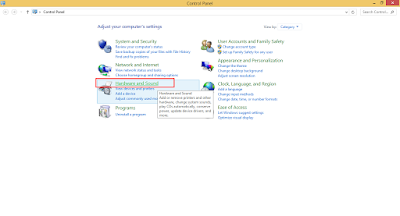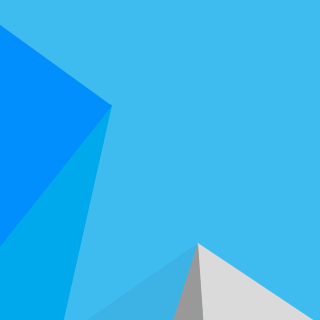Merupakan sebuah masalah tersendiri jika kita tidak mengetahui bagaimana cara memperpanjang atau memperpendek jangka waktu menyala layar pada laptop kita. Sedangkan hal ini merupakan sebuah kebutuhan yang mungkin diperlukan bagi orang-orang yang sibuk dalam pekerjaannya.
Dan kali ini bagi sobat yang mengalami masalah seperti apa yang saya bahas diatas tadi, sobat bisa menyelesaikannya melalui turorial yang akan saya sampaikan pada artikel ini.
Langsung saja kita akan membahasnya secara perlahan agar sobat mudah memahami apa yang akan saya sampaikan.
Langkah-langkah
1. Buka Control panel dan pilih Hardware and Sound.
2. Akan muncul beberapa pilihan dan pilih saja Power Options.
3. Selanjutnya pilih Choose to turn off the display.
 |
| Cara 3 |
4. Lalu akan muncul pengaturan mengenai lama layar akan menyala
Keterangan : Pada pengaturan Turn off the display dibawah gambar On battery, itu adalah pengaturan berapa menit layar laptop sobat menyala saat tidak di charge. Sedangkan dibawah gambar Plugged in, itu berfungsi jika laptop sobat di charge. Atur sesuai kebutuhan sobat yahh.. Dan pengaturan dibawahnya itu untuk mengatur seberapa lama laptop sobat sleep sendiri ketika dibiarkan. Jika tidak menginginkan hal itu terjadi, maka pilih saja Never (tidak pernah)
Akhir kata
Bagaimana? Mudah bukan? Semoga artikel tutorial yang singkat ini dapat menambah wawasan dan pengetahuan sobat dalam mengoperasikan komputer. Semoga berhasil dan Terima kasih.
Bagikan
Cara mudah mengatur lama layar laptop menyala
4/
5
Oleh
Unknown